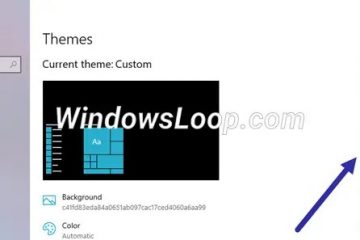Τα περισσότερα προγράμματα-πελάτες email περιορίζουν το μέγεθος των αρχείων που μπορούν να επισυναφθούν σε ένα email. Το Gmail έχει όριο 25 MB, ενώ το Apple Mail και το Outlook το περιορίζουν στα 20 MB.
Ωστόσο, μερικές φορές μπορεί να χρειαστεί να στείλετε αρχεία που είναι μεγαλύτερα από αυτό μέσω email. Σε τέτοιες περιπτώσεις, μπορείτε να επιλύσετε αυτό το ζήτημα χρησιμοποιώντας υπηρεσίες cloud για να επισυνάψετε τα αρχεία σε μηνύματα ηλεκτρονικού ταχυδρομείου. Μπορείτε επίσης να συμπιέσετε τα αρχεία για να μειώσετε το μέγεθός τους ή να χρησιμοποιήσετε διαδικτυακές υπηρεσίες μεταφοράς αρχείων.
Χρήση του Cloud Storage
Μπορείτε εύκολα να στείλετε μεγάλα αρχεία μέσω email ανεβάζοντας αυτά τα αρχεία σε οποιαδήποτε υπηρεσία cloud. Αφού ανεβάσετε το αρχείο στο cloud, μπορείτε να δημιουργήσετε έναν σύνδεσμο προς αυτό το αρχείο, τον οποίο μπορείτε να επισυνάψετε στο email σας για να το στείλετε σε άλλους.
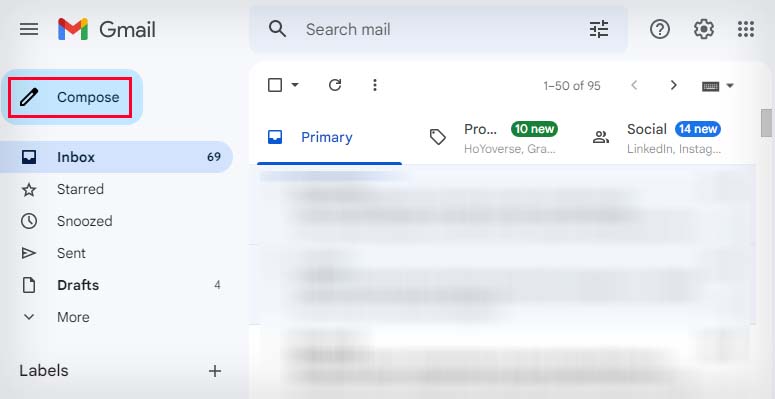
Μερικοί πελάτες ηλεκτρονικού ταχυδρομείου παρέχουν επίσης υπηρεσίες cloud και τις έχουν ενσωματώσει στο πρόγραμμα-πελάτη ηλεκτρονικού ταχυδρομείου. Για παράδειγμα, μπορείτε να χρησιμοποιήσετε το Google Drive με το Gmail, το iCloud με το Apple Mail και το OneDrive με το Outlook.
Τώρα, ας δούμε πώς μπορείτε να χρησιμοποιήσετε διαφορετικές υπηρεσίες cloud και προγράμματα-πελάτες email για να στείλετε μεγάλα αρχεία μέσω email.
Google Drive με Gmail
Μπορείτε να χρησιμοποιήσετε το Google Drive και το Gmail για να στείλετε εύκολα αρχεία που είναι μεγαλύτερα από 25 MB. Όταν δημιουργείται ένας λογαριασμός Gmail, η Google εκχωρεί αυτόματα 15 GB δωρεάν αποθηκευτικού χώρου στο Google Drive σε αυτόν τον λογαριασμό.
Έτσι, εάν χρησιμοποιείτε το Gmail, δεν θα χρειάζεται να ανησυχείτε για την εγγραφή σας σε μια υπηρεσία cloud. Δείτε πώς μπορείτε να στείλετε μεγάλα αρχεία μέσω Gmail με το Google Drive.
Μεταβείτε στο Gmail. ιστότοπος. Κάντε κλικ στο Σύνθεση για να δημιουργήσετε το μήνυμα ηλεκτρονικού ταχυδρομείου.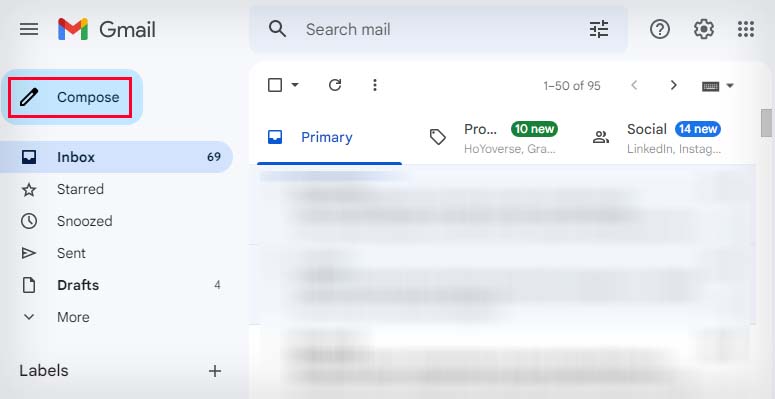 Κάντε κλικ στο εικονίδιο του Google Drive στο κάτω μέρος.
Κάντε κλικ στο εικονίδιο του Google Drive στο κάτω μέρος.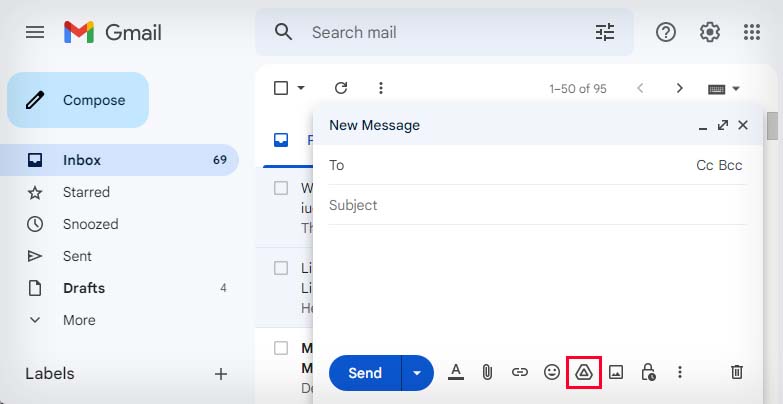
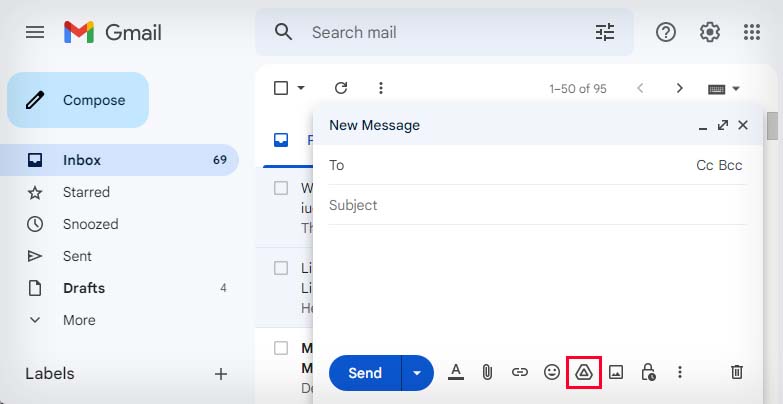 Μεταβείτε στην καρτέλα Μεταφόρτωση και κάντε κλικ στην επιλογή Επιλογή αρχείων από τη συσκευή σας.
Μεταβείτε στην καρτέλα Μεταφόρτωση και κάντε κλικ στην επιλογή Επιλογή αρχείων από τη συσκευή σας.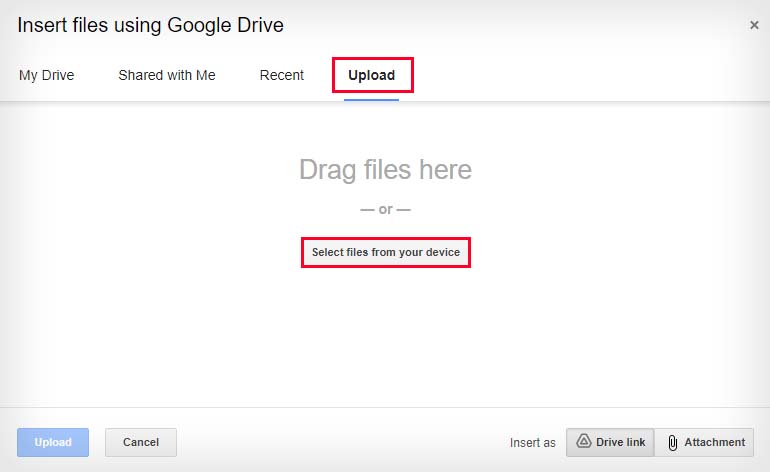
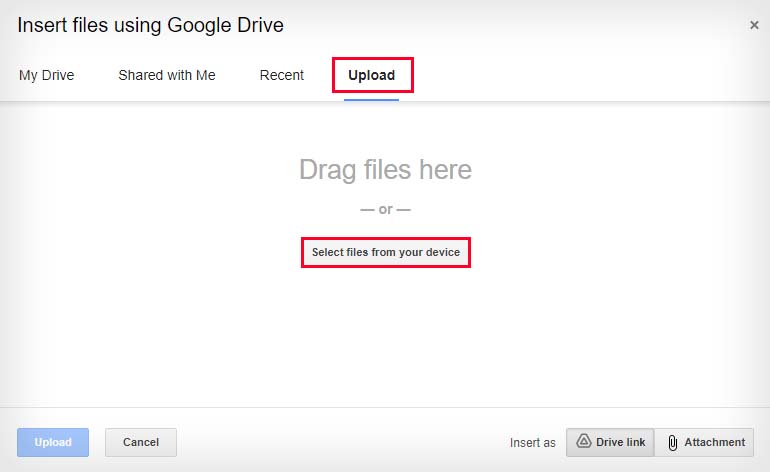 Μεταβείτε στο αρχείο που θέλετε να μοιραστείτε και κάντε διπλό κλικ σε αυτό. Εάν θέλετε να κάνετε κοινή χρήση ενός φακέλου, σύρετε και αποθέστε το φάκελο μέσα στην καρτέλα Μεταφόρτωση.
Μεταβείτε στο αρχείο που θέλετε να μοιραστείτε και κάντε διπλό κλικ σε αυτό. Εάν θέλετε να κάνετε κοινή χρήση ενός φακέλου, σύρετε και αποθέστε το φάκελο μέσα στην καρτέλα Μεταφόρτωση.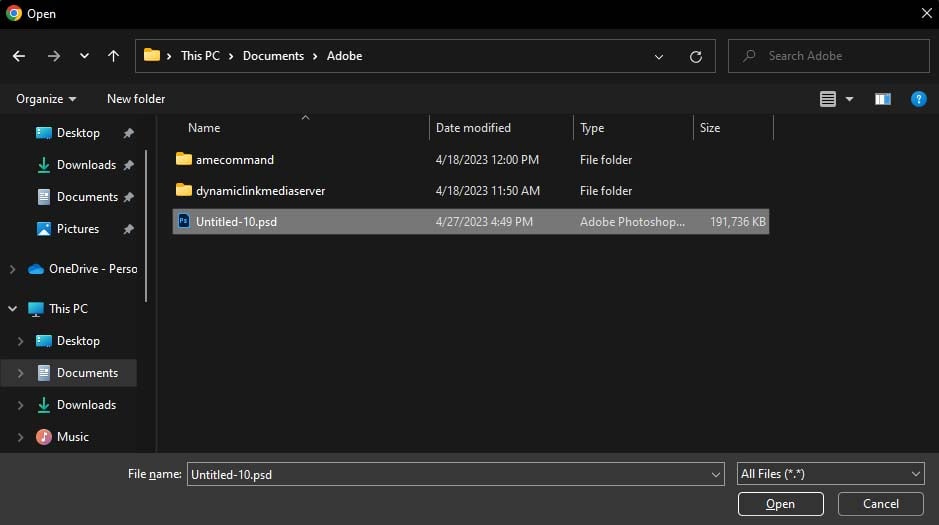
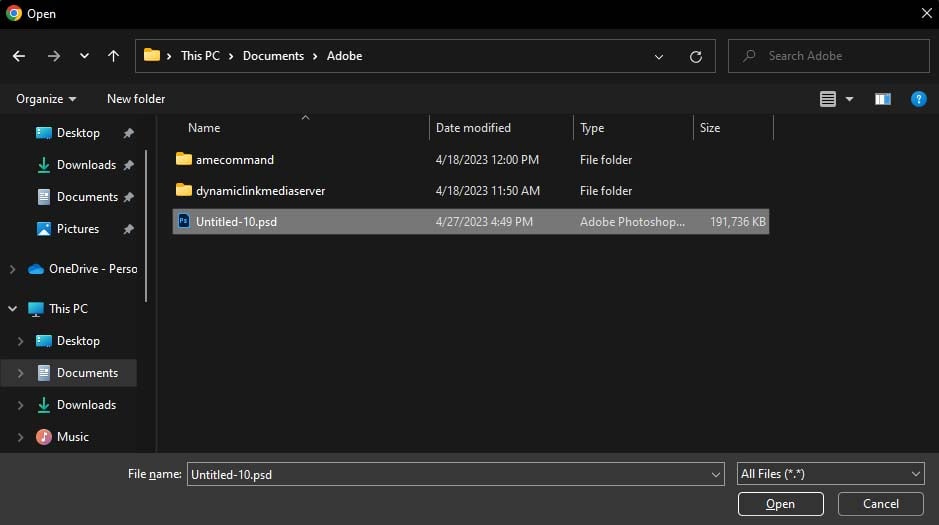 Για να μοιραστείτε πολλά αρχεία, κάντε κλικ στο κουμπί Προσθήκη περισσότερων αρχείων.
Για να μοιραστείτε πολλά αρχεία, κάντε κλικ στο κουμπί Προσθήκη περισσότερων αρχείων.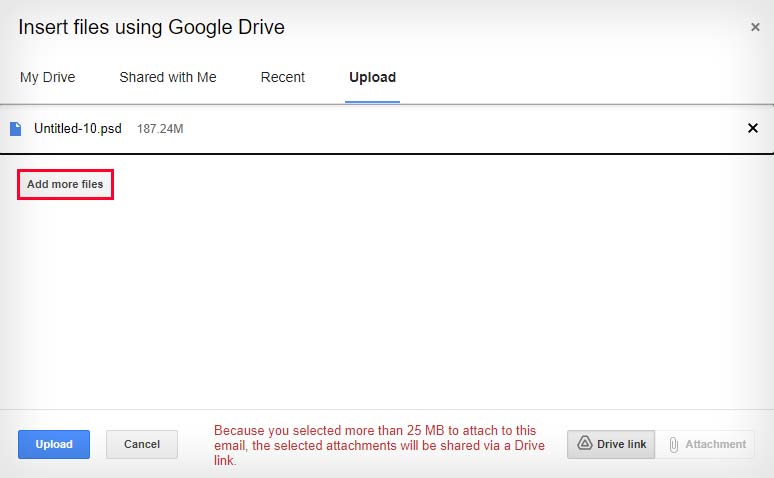
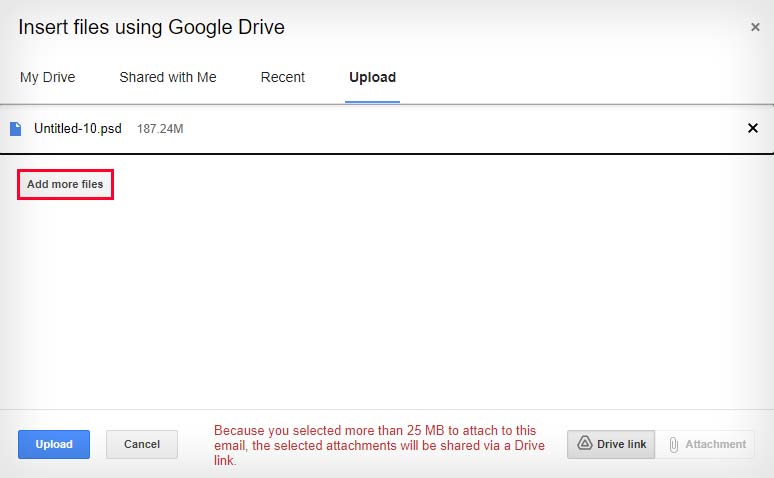 Κάντε κλικ στο κουμπί Μεταφόρτωση . Αφού ολοκληρωθεί η μεταφόρτωση, συμπληρώστε το υπόλοιπο email και στείλτε το.
Κάντε κλικ στο κουμπί Μεταφόρτωση . Αφού ολοκληρωθεί η μεταφόρτωση, συμπληρώστε το υπόλοιπο email και στείλτε το.
Εάν θέλετε να χρησιμοποιήσετε το Google Drive για να στείλετε μεγάλα αρχεία, αλλά χρησιμοποιώντας διαφορετικό πρόγραμμα-πελάτη ηλεκτρονικού ταχυδρομείου όπως το Apple Mail ή το Outlook, δείτε πώς να το κάνετε.
Μεταβείτε στο Google Drive. Ανοίξτε την Εξερεύνηση αρχείων και μεταβείτε στο αρχείο που θέλετε να στείλετε μέσω email. Σύρετε και αποθέστε το αρχείο από την Εξερεύνηση αρχείουr στο Google Drive.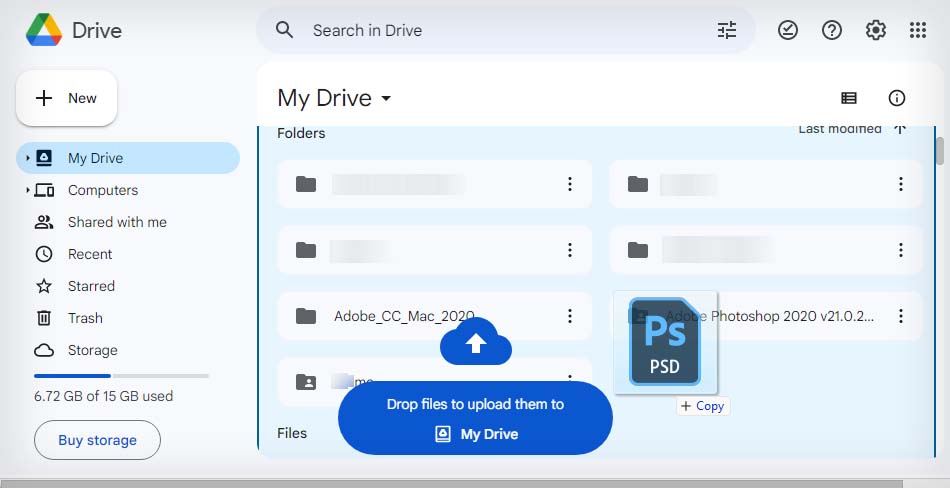
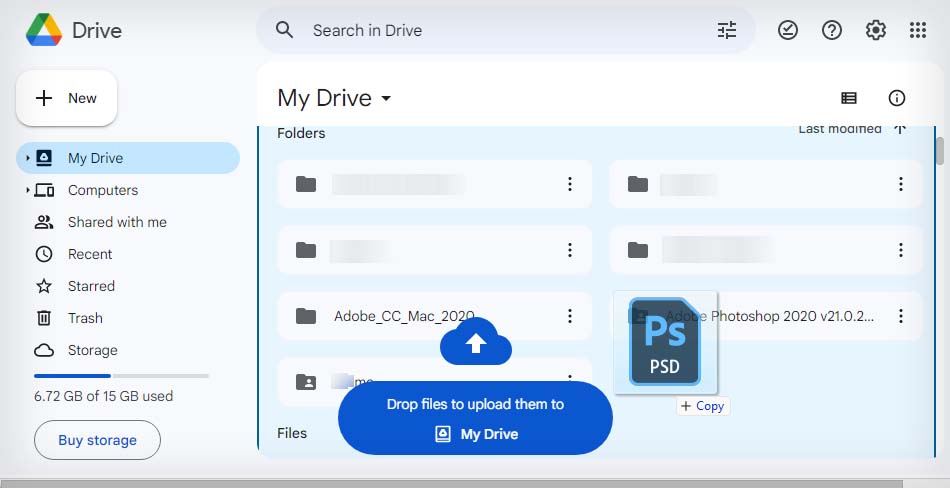 Αφού ολοκληρωθεί η μεταφόρτωση, κάντε δεξί κλικ στο αρχείο στο Google Drive . Κάντε κλικ στο Λήψη συνδέσμου.
Αφού ολοκληρωθεί η μεταφόρτωση, κάντε δεξί κλικ στο αρχείο στο Google Drive . Κάντε κλικ στο Λήψη συνδέσμου.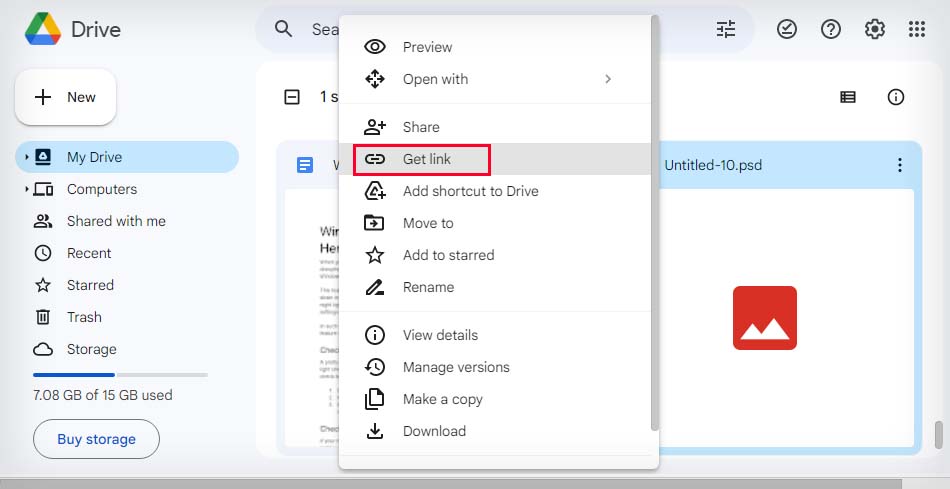
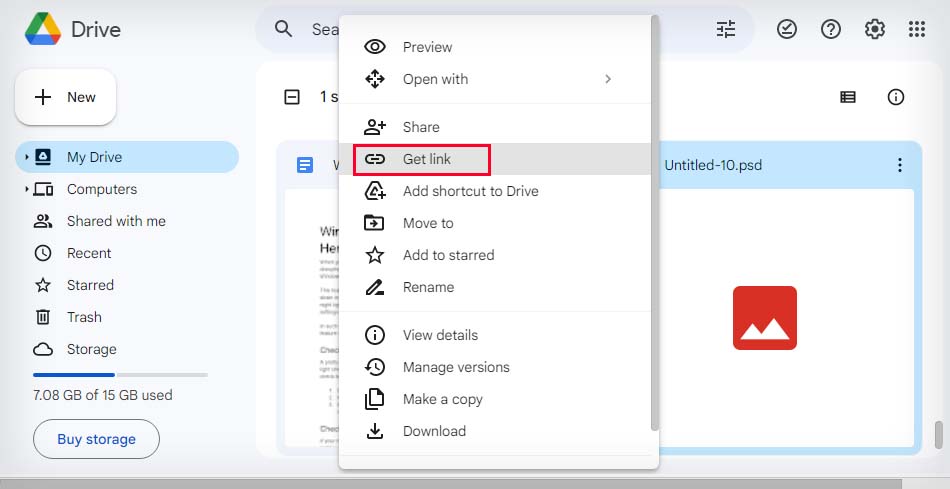 Στο πλαίσιο Προσθήκη ατόμων και ομάδων, εισαγάγετε τους λογαριασμούς email των ατόμων με τα οποία θέλετε να κάνετε κοινή χρήση. Εάν προσπαθείτε να στείλετε αυτό το αρχείο σε πολλά άτομα, κάντε κλικ στο αναπτυσσόμενο μενού στην ενότητα Γενική πρόσβαση και επιλέξτε Όποιος έχει το σύνδεσμο επιλογή. Αυτό επιτρέπει σε οποιονδήποτε έχει αυτόν τον σύνδεσμο να έχει πρόσβαση στο αρχείο.
Στο πλαίσιο Προσθήκη ατόμων και ομάδων, εισαγάγετε τους λογαριασμούς email των ατόμων με τα οποία θέλετε να κάνετε κοινή χρήση. Εάν προσπαθείτε να στείλετε αυτό το αρχείο σε πολλά άτομα, κάντε κλικ στο αναπτυσσόμενο μενού στην ενότητα Γενική πρόσβαση και επιλέξτε Όποιος έχει το σύνδεσμο επιλογή. Αυτό επιτρέπει σε οποιονδήποτε έχει αυτόν τον σύνδεσμο να έχει πρόσβαση στο αρχείο.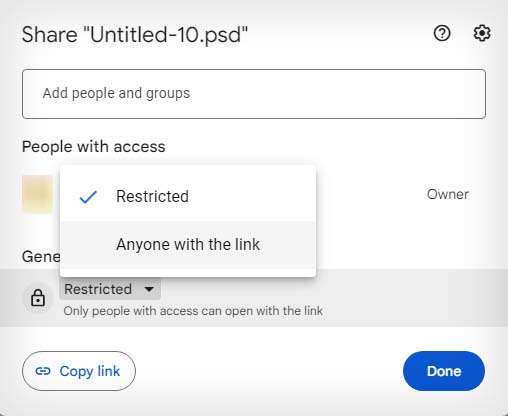
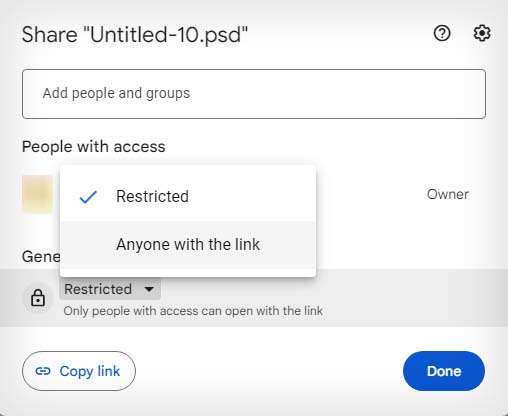 Κάντε κλικ στο Αντιγραφή συνδέσμου και επιλέξτε Τέλος. Τώρα, συνθέστε ένα email σε ένα πρόγραμμα-πελάτη email που θέλετε να χρησιμοποιήσετε και πατήστε Ctrl + V για να επικολλήσετε τον σύνδεσμο εκεί. Αφού συμπληρώσετε τα υπόλοιπα στοιχεία του email, στείλτε το. Κάνοντας κλικ στη σύνδεση θα επιτρέψει σε οποιονδήποτε να κατεβάσει αυτό το αρχείο και να το δει.
Κάντε κλικ στο Αντιγραφή συνδέσμου και επιλέξτε Τέλος. Τώρα, συνθέστε ένα email σε ένα πρόγραμμα-πελάτη email που θέλετε να χρησιμοποιήσετε και πατήστε Ctrl + V για να επικολλήσετε τον σύνδεσμο εκεί. Αφού συμπληρώσετε τα υπόλοιπα στοιχεία του email, στείλτε το. Κάνοντας κλικ στη σύνδεση θα επιτρέψει σε οποιονδήποτε να κατεβάσει αυτό το αρχείο και να το δει.
OneDrive με το Outlook
Εάν αντ’αυτού χρησιμοποιείτε το πρόγραμμα-πελάτη ηλεκτρονικού ταχυδρομείου του Microsoft Outlook, μπορείτε να χρησιμοποιήσετε το Microsoft OneDrive για εύκολη κοινή χρήση μεγάλων αρχείων μέσω email. Παρόμοια με το Google Drive, το Microsoft OneDrive δημιουργείται επίσης αυτόματα εάν έχετε λογαριασμό Microsoft. Παρέχει επίσης 5 GB δωρεάν αποθηκευτικού χώρου σε οποιονδήποτε λογαριασμό έχει δημιουργηθεί.
Ανοίξτε ένα πρόγραμμα περιήγησης και μεταβείτε στο OneDrive ιστότοπος. Κάντε κλικ στο Μεταφόρτωση και επιλέξτε είτε να ανεβάσετε Αρχεία είτε Φάκελο.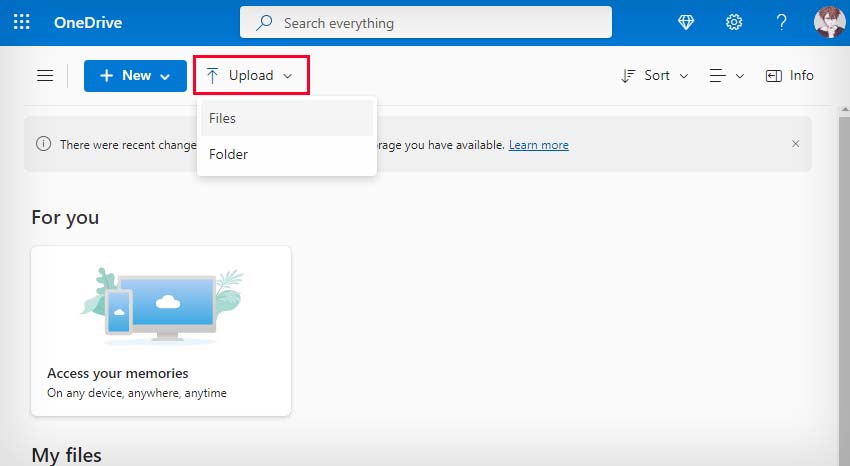
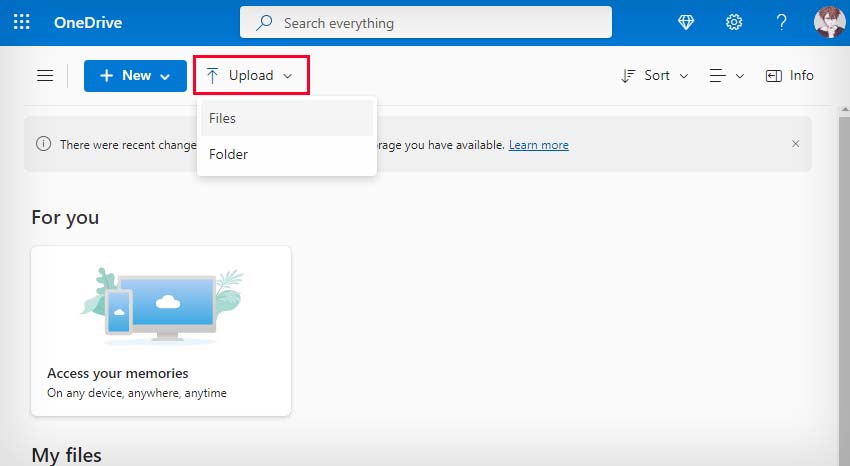 Μεταβείτε στη θέση του αρχείου ή του φακέλου που θέλετε να μοιραστείτε.
Μεταβείτε στη θέση του αρχείου ή του φακέλου που θέλετε να μοιραστείτε.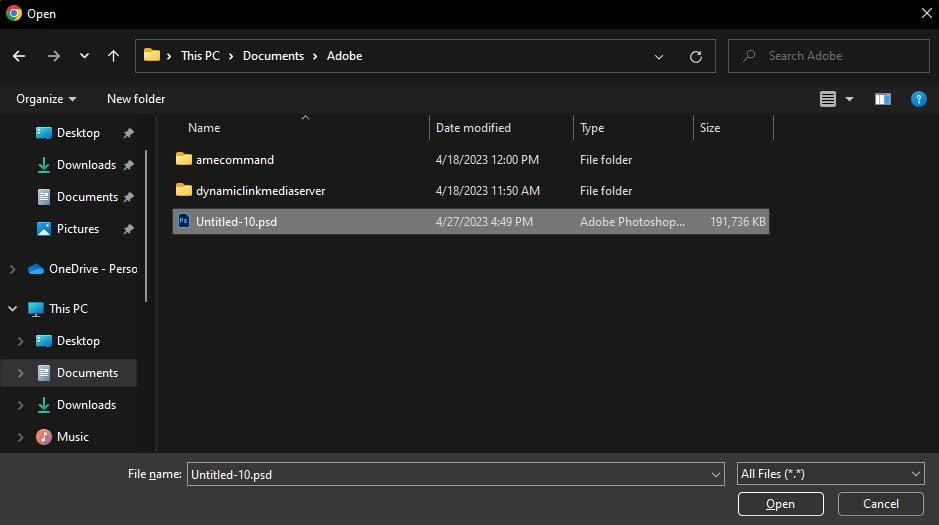
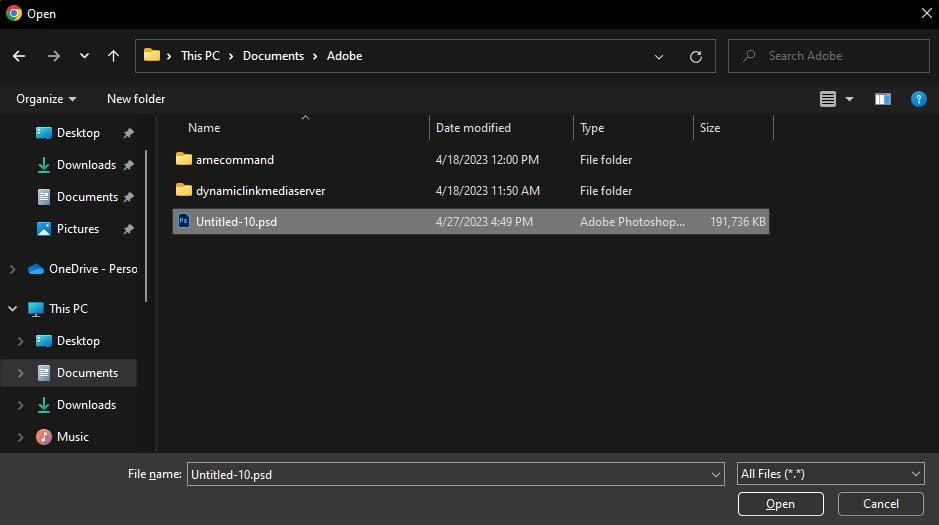 Κάντε διπλό κλικ στο αρχείο για να το ανεβάσετε στο OneDrive. Για να ανεβάσετε έναν φάκελο, επιλέξτε τον και κάντε κλικ στο Μεταφόρτωση. Αφού ολοκληρωθεί η μεταφόρτωση, ανοίξτε το Outlook. Κάντε κλικ στο Νέα αλληλογραφία.
Κάντε διπλό κλικ στο αρχείο για να το ανεβάσετε στο OneDrive. Για να ανεβάσετε έναν φάκελο, επιλέξτε τον και κάντε κλικ στο Μεταφόρτωση. Αφού ολοκληρωθεί η μεταφόρτωση, ανοίξτε το Outlook. Κάντε κλικ στο Νέα αλληλογραφία.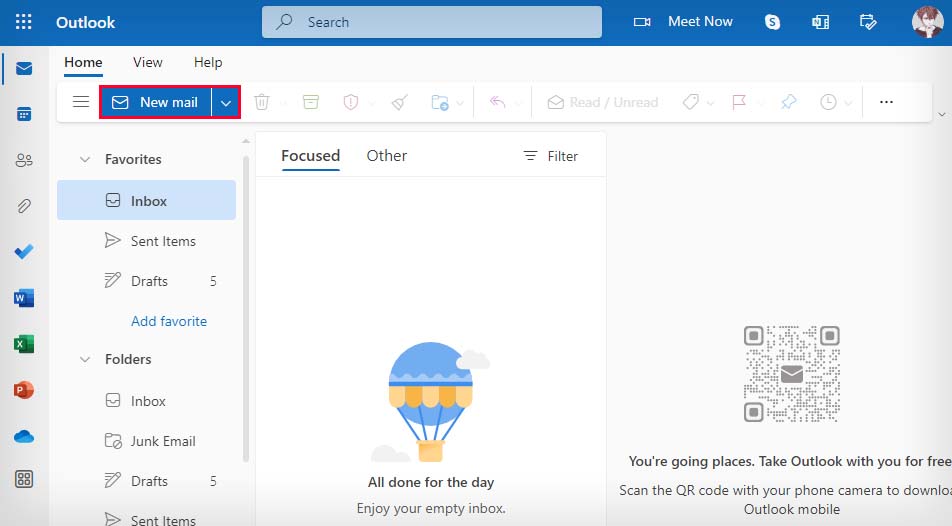
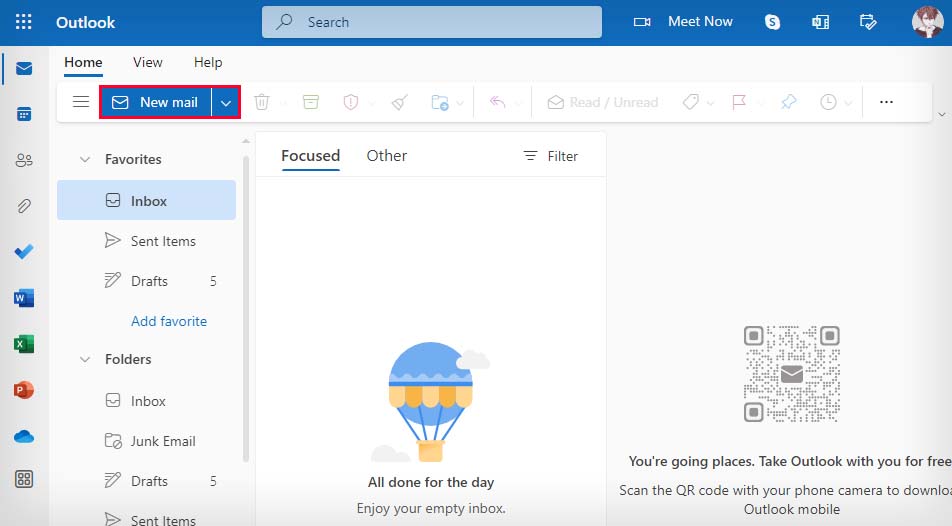 Μεταβείτε στην καρτέλα Εισαγωγή και επιλέξτε Επισύναψη αρχείου.
Μεταβείτε στην καρτέλα Εισαγωγή και επιλέξτε Επισύναψη αρχείου.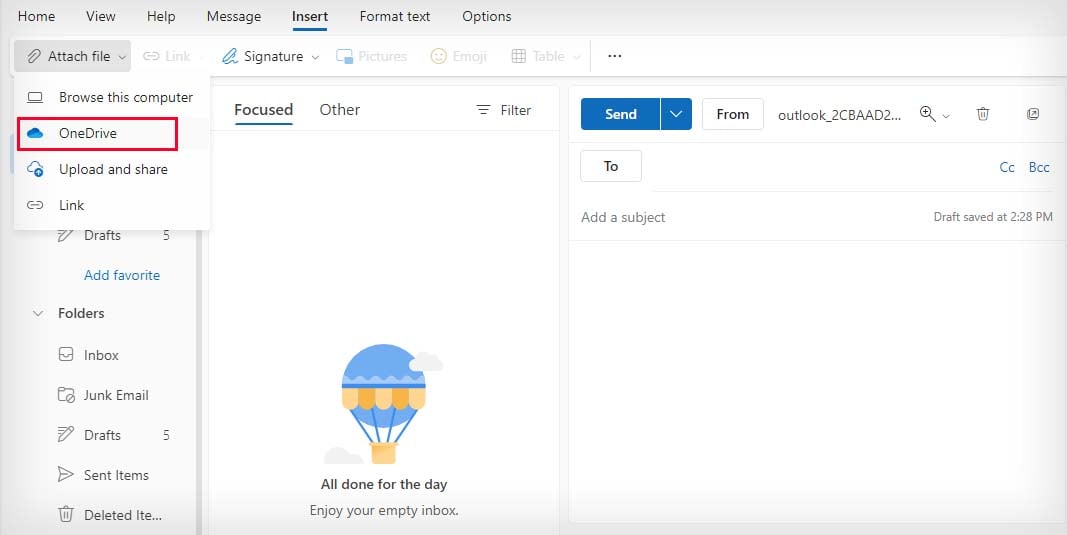
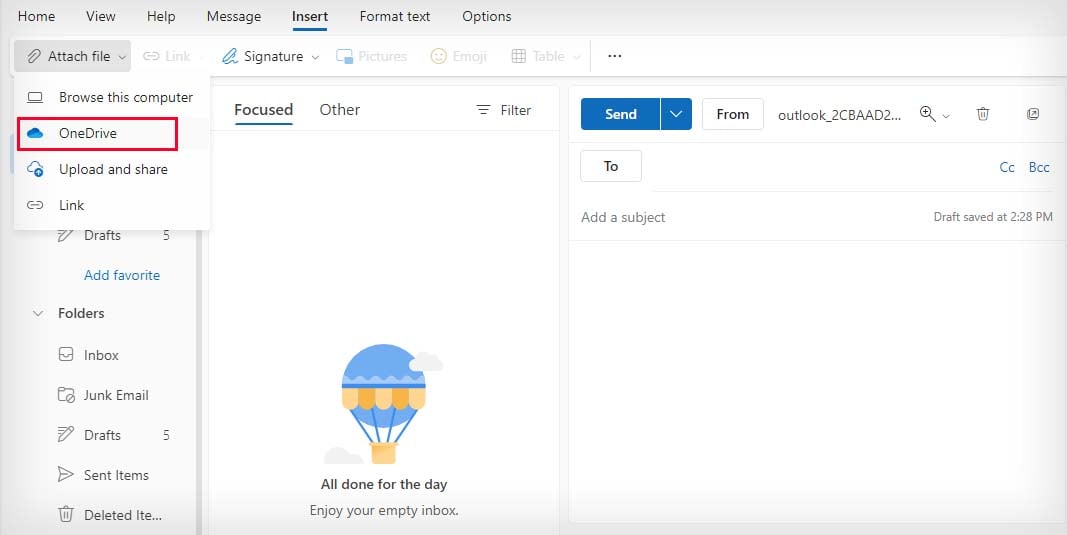 Κάντε κλικ στο Onedrive. Επιλέξτε το αρχείο ή το φάκελο που μόλις ανεβάσατε στο OneDrive και κάντε κλικ στο Κοινή χρήση συνδέσμου στο κάτω μέρος.
Κάντε κλικ στο Onedrive. Επιλέξτε το αρχείο ή το φάκελο που μόλις ανεβάσατε στο OneDrive και κάντε κλικ στο Κοινή χρήση συνδέσμου στο κάτω μέρος.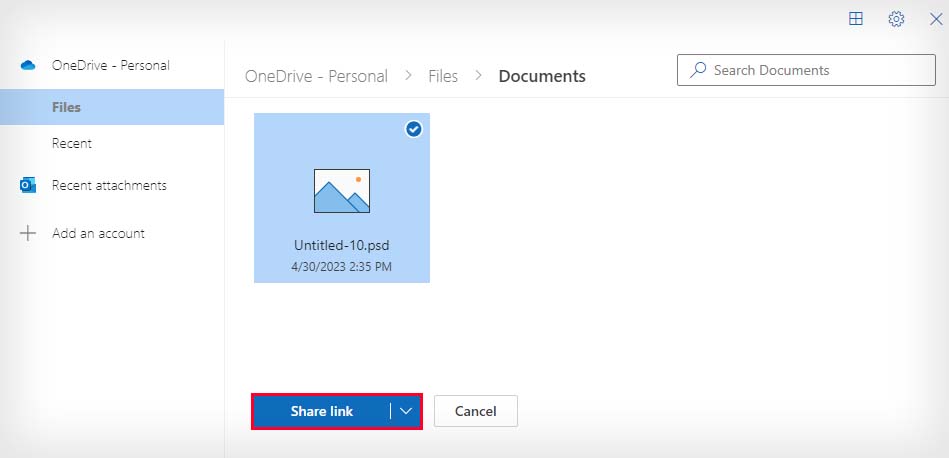
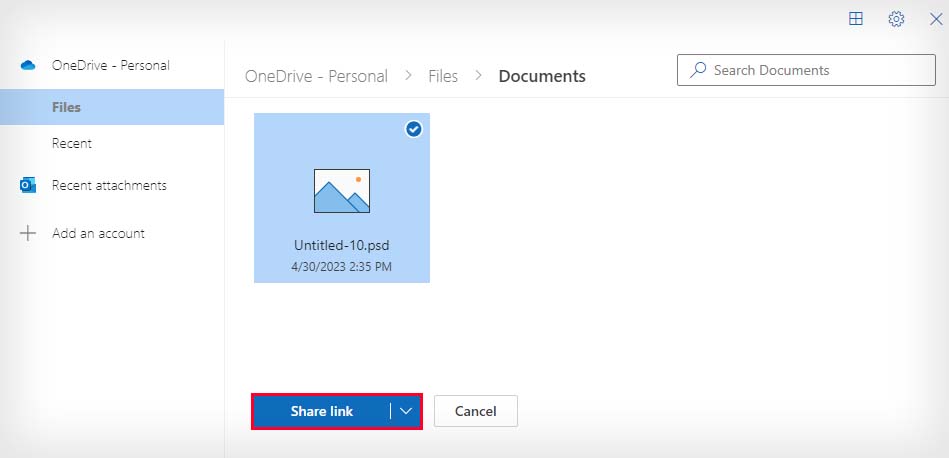 Συμπληρώστε το υπόλοιπο μήνυμα ηλεκτρονικού ταχυδρομείου και στείλτε το.
Συμπληρώστε το υπόλοιπο μήνυμα ηλεκτρονικού ταχυδρομείου και στείλτε το.
Όπως το Google Drive, μπορείτε επίσης να χρησιμοποιήσετε τον χώρο αποθήκευσης cloud του OneDrive για να στείλετε μεγάλα αρχεία με οποιοδήποτε άλλο πρόγραμμα-πελάτη ηλεκτρονικού ταχυδρομείου. Δείτε πώς να το κάνετε:
Ακολουθήστε τα Βήματα 1 έως 4 από την παραπάνω μέθοδο για να ανεβάσετε το αρχείο ή το φάκελο στο OneDrive. Αφού ολοκληρωθεί η μεταφόρτωση, κάντε δεξί κλικ πάνω του και επιλέξτε Κοινή χρήση.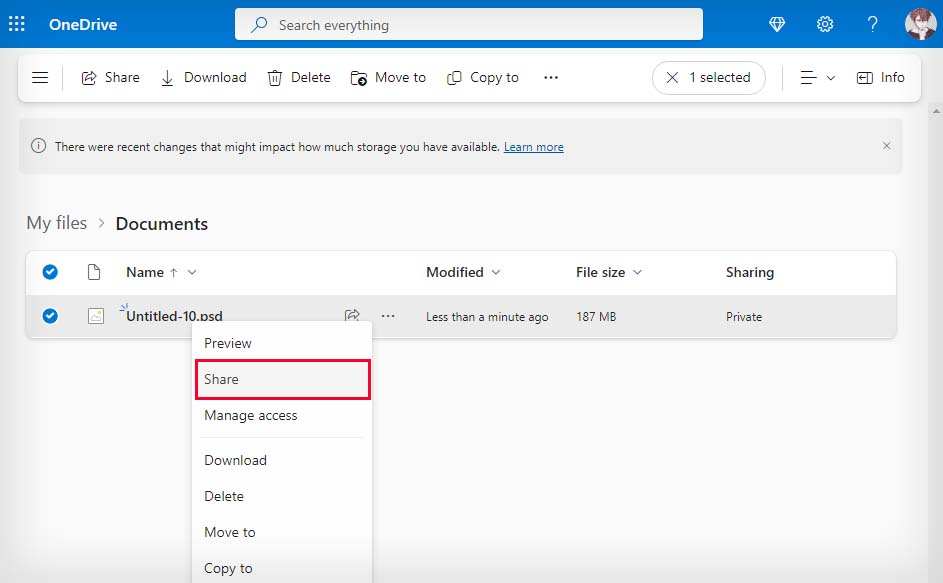
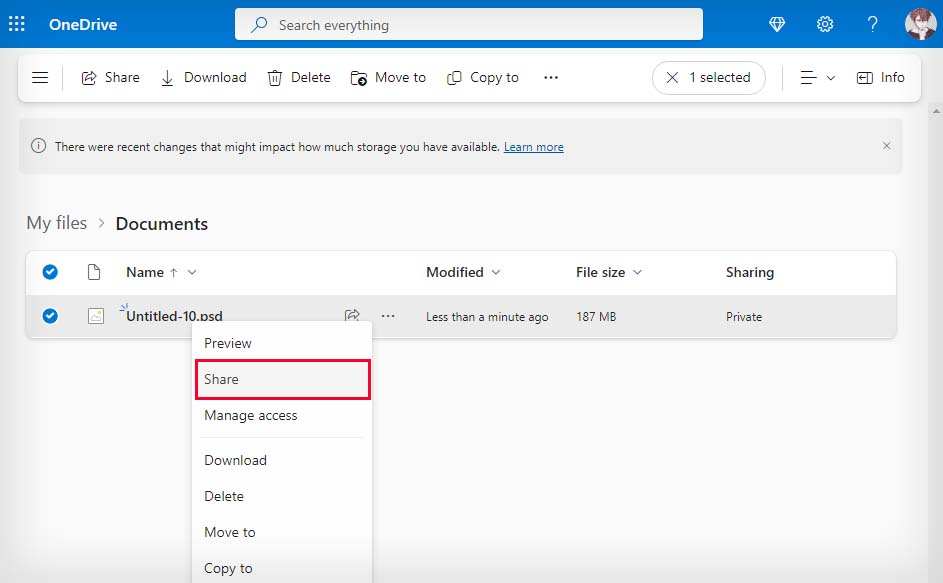 Στην ενότητα Αντιγραφή συνδέσμου, επιλέξτε Όποιος έχει το σύνδεσμο μπορεί να επεξεργαστεί. Εάν θέλετε όλοι με τον σύνδεσμο να έχουν πρόσβαση σε αυτό το αρχείο ή φάκελο, παραλείψτε αυτό το βήμα και μεταβείτε στο βήμα 6.
Στην ενότητα Αντιγραφή συνδέσμου, επιλέξτε Όποιος έχει το σύνδεσμο μπορεί να επεξεργαστεί. Εάν θέλετε όλοι με τον σύνδεσμο να έχουν πρόσβαση σε αυτό το αρχείο ή φάκελο, παραλείψτε αυτό το βήμα και μεταβείτε στο βήμα 6.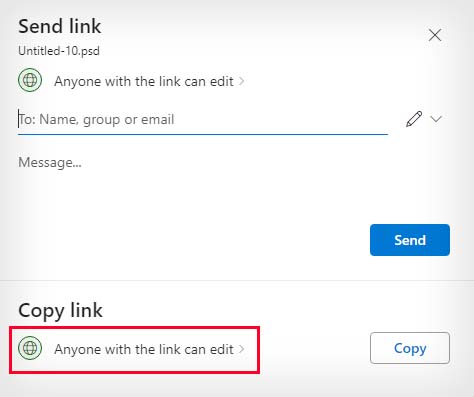 Επιλέξτε Καθορισμός άτομα εάν θέλετε να μοιραστείτε αυτό το αρχείο με μερικούς εκλεκτούς.
Επιλέξτε Καθορισμός άτομα εάν θέλετε να μοιραστείτε αυτό το αρχείο με μερικούς εκλεκτούς.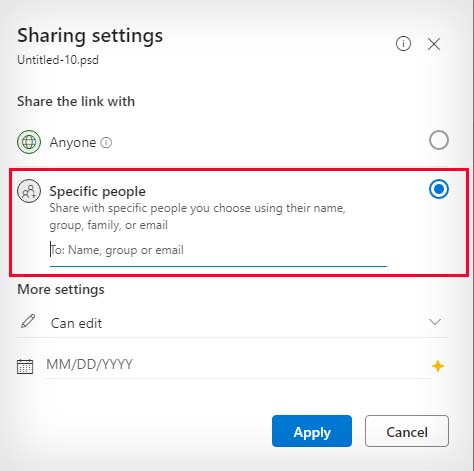
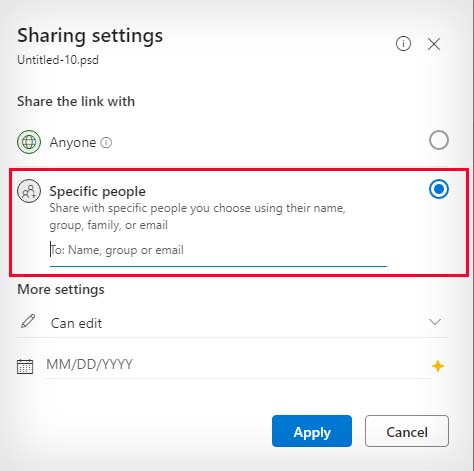 Εισαγάγετε τα μηνύματα ηλεκτρονικού ταχυδρομείου των ατόμων στα οποία θέλετε να επιτρέψετε την πρόσβαση και κάντε κλικ στην επιλογή Εφαρμογή. Κάντε κλικ στο κουμπί Αντιγραφή για να αντιγράψετε τον σύνδεσμο.
Εισαγάγετε τα μηνύματα ηλεκτρονικού ταχυδρομείου των ατόμων στα οποία θέλετε να επιτρέψετε την πρόσβαση και κάντε κλικ στην επιλογή Εφαρμογή. Κάντε κλικ στο κουμπί Αντιγραφή για να αντιγράψετε τον σύνδεσμο.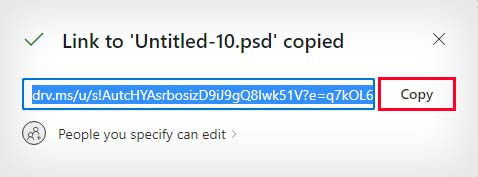
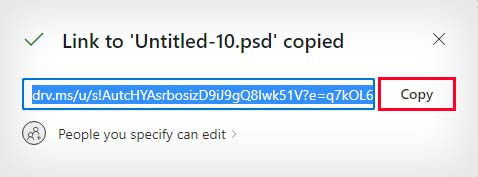 Τώρα, επικολλήστε αυτόν τον σύνδεσμο σε οποιοδήποτε email για να μοιραστείτε αυτό το αρχείο με άλλους.
Τώρα, επικολλήστε αυτόν τον σύνδεσμο σε οποιοδήποτε email για να μοιραστείτε αυτό το αρχείο με άλλους.
iCloud με Apple Mail
Εάν χρησιμοποιείτε το Apple Mail για την αποστολή email, είναι πολύ εύκολο να στείλετε μεγάλα αρχεία μέσω αυτού. Όταν επισυνάπτετε ένα αρχείο μεγαλύτερο από το όριο μεγέθους αρχείου που επιτρέπεται από την Apple Mail, θα σας ρωτήσει εάν θέλετε να στείλετε το αρχείο χρησιμοποιώντας το Mail Drop. Με αυτόν τον τρόπο θα μεταφορτωθεί αυτόματα το αρχείο στο iCloud και θα σταλεί ένας σύνδεσμος του αρχείου στη διεύθυνση email του παραλήπτη.
Αν θέλετε να χρησιμοποιήσετε το iCloud με οποιοδήποτε άλλο πρόγραμμα-πελάτη ηλεκτρονικού ταχυδρομείου, όπως το Gmail ή το Outlook, δείτε πώς μπορείτε να το κάνετε αυτό. κάντε το:
Ανοίξτε ένα πρόγραμμα περιήγησης και μεταβείτε στο iCloud Drive. Κάντε κλικ στο Πρόγραμμα περιήγησης στην αριστερή πλαϊνή γραμμή και επιλέξτε το εικονίδιο μεταφόρτωσης.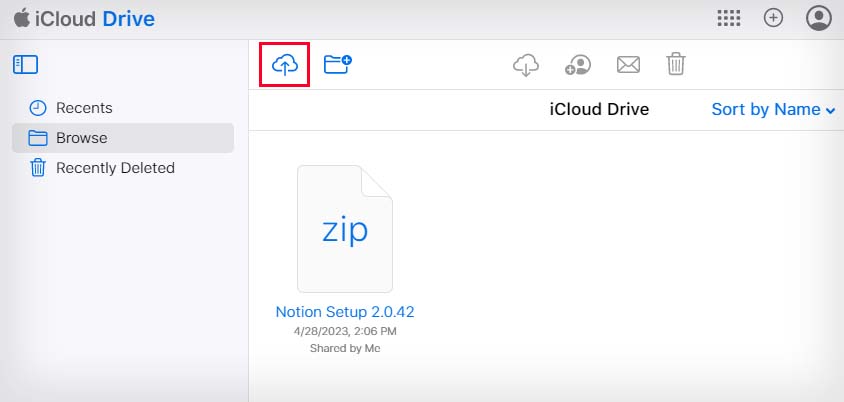
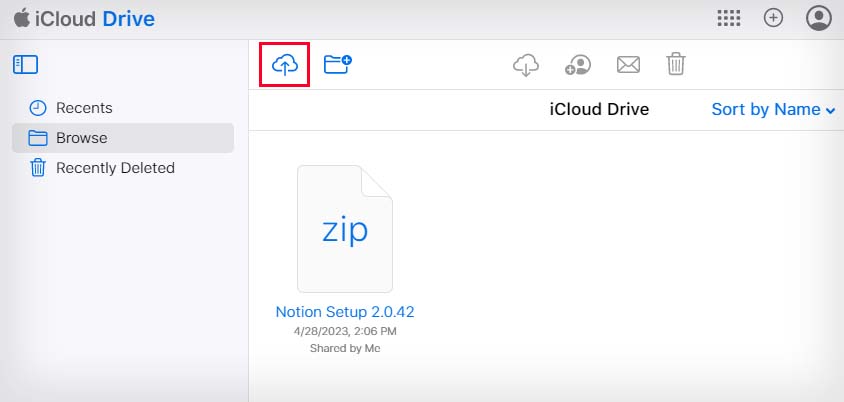 Μεταβείτε στη θέση του αρχείου που θέλετε να μοιραστείτε και κάντε διπλό κλικ σε αυτό.
Μεταβείτε στη θέση του αρχείου που θέλετε να μοιραστείτε και κάντε διπλό κλικ σε αυτό.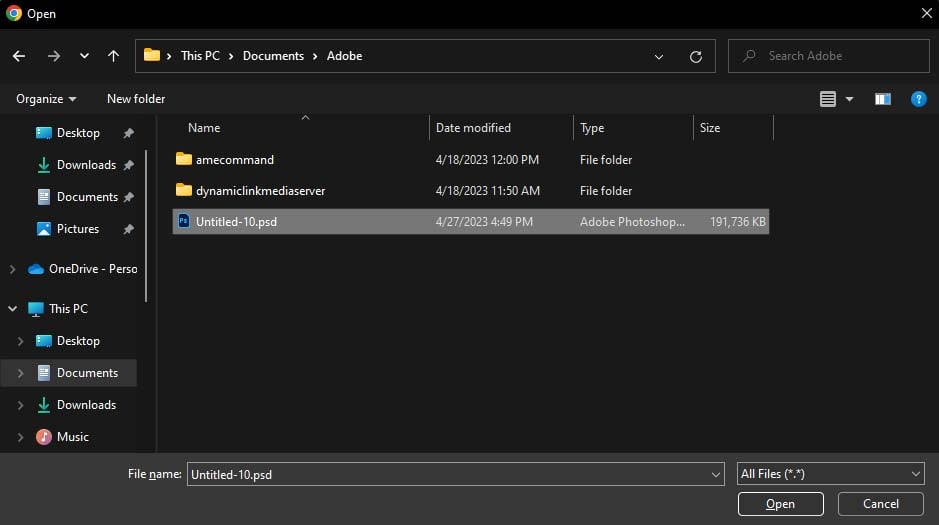
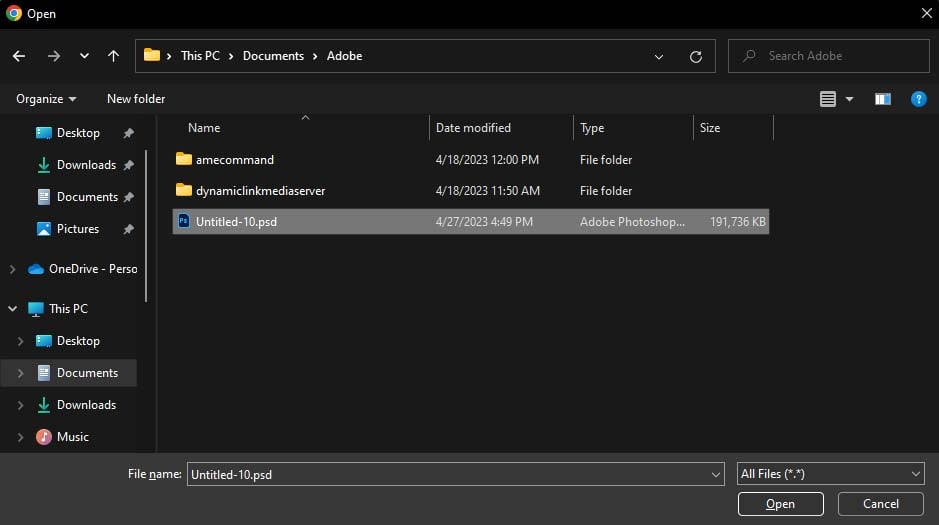 Μετά η μεταφόρτωση ολοκληρώνεται, επιλέξτε το αρχείο στο iCloud και κάντε κλικ στο εικονίδιο κοινής χρήσης αρχείου.
Μετά η μεταφόρτωση ολοκληρώνεται, επιλέξτε το αρχείο στο iCloud και κάντε κλικ στο εικονίδιο κοινής χρήσης αρχείου.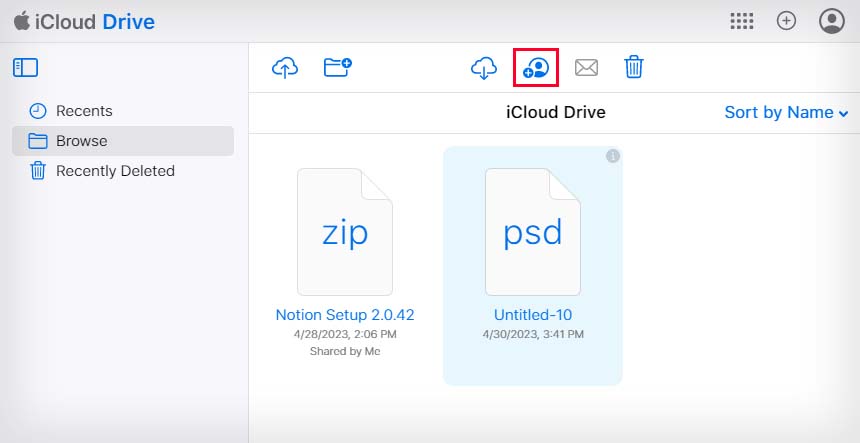
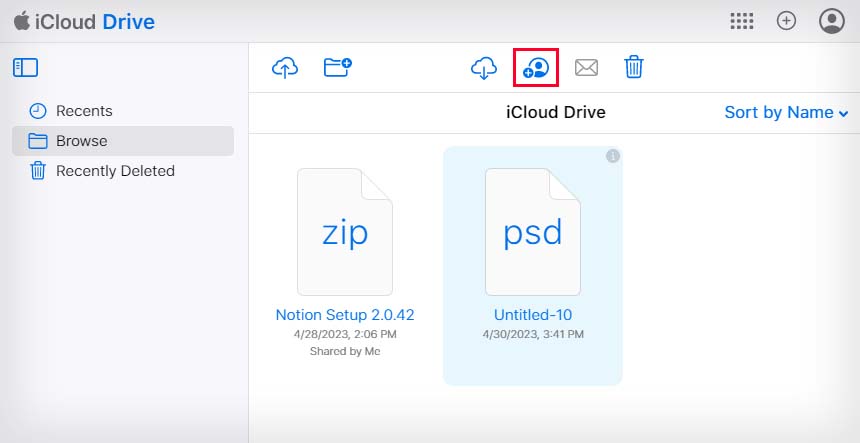 Αναπτύξτε το αναπτυσσόμενο μενού Επιλογές κοινής χρήσης. Δίπλα στο στοιχείο Ποιος μπορεί να έχει πρόσβαση, επιλέξτε μεταξύ Μόνο άτομα που προσκαλείτε ή Όποιος έχει τον σύνδεσμο.
Αναπτύξτε το αναπτυσσόμενο μενού Επιλογές κοινής χρήσης. Δίπλα στο στοιχείο Ποιος μπορεί να έχει πρόσβαση, επιλέξτε μεταξύ Μόνο άτομα που προσκαλείτε ή Όποιος έχει τον σύνδεσμο.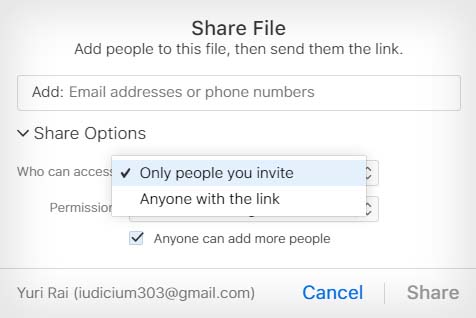
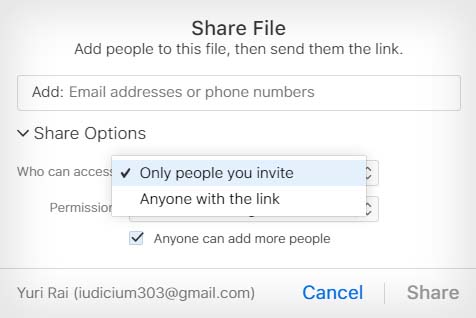 Εάν επιλέξετε Μόνο άτομα που προσκαλείτε, εισαγάγετε τα μηνύματα ηλεκτρονικού ταχυδρομείου ή τους αριθμούς τηλεφώνου των ατόμων με τα οποία θέλετε να μοιραστείτε το αρχείο μέσα στο πεδίο Προσθήκη κειμένου. Δίπλα στο Δικαιώματα, επιλέξτε Μπορεί να κάνει αλλαγές ή Μόνο προβολή.
Εάν επιλέξετε Μόνο άτομα που προσκαλείτε, εισαγάγετε τα μηνύματα ηλεκτρονικού ταχυδρομείου ή τους αριθμούς τηλεφώνου των ατόμων με τα οποία θέλετε να μοιραστείτε το αρχείο μέσα στο πεδίο Προσθήκη κειμένου. Δίπλα στο Δικαιώματα, επιλέξτε Μπορεί να κάνει αλλαγές ή Μόνο προβολή.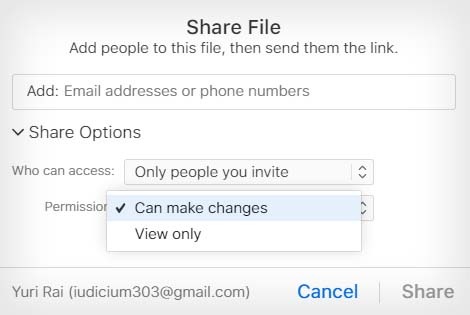
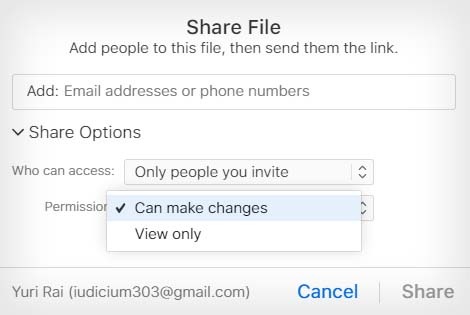 Κάντε κλικ στο Κοινή χρήση και επιλέξτε Αντιγραφή συνδέσμου.
Κάντε κλικ στο Κοινή χρήση και επιλέξτε Αντιγραφή συνδέσμου.
 Τώρα, επικολλήστε αυτόν τον σύνδεσμο σε οποιοδήποτε email που δημιουργείτε για να το μοιραστείτε με άλλους.
Τώρα, επικολλήστε αυτόν τον σύνδεσμο σε οποιοδήποτε email που δημιουργείτε για να το μοιραστείτε με άλλους.
Όχι μόνο το Google Drive, το iCloud ή το OneDrive, μπορείτε να χρησιμοποιήσετε αυτήν τη μέθοδο για να μοιράζεστε μεγάλα αρχεία μέσω email χρησιμοποιώντας οποιεσδήποτε άλλες υπηρεσίες cloud, όπως το Dropbox, το pCloud ή το Mega.
Με τη συμπίεση του μεγέθους αρχείου
h2>
Ένας άλλος τρόπος αποστολής μεγάλων αρχείων μέσω email είναι η συμπίεση του μεγέθους του προβλεπόμενου αρχείου. Εάν θέλετε να στείλετε ένα αρχείο που είναι ελαφρώς μεγαλύτερο από το επιτρεπόμενο όριο μεγέθους, τότε αυτή η μέθοδος μπορεί να είναι αρκετά βολική.
Ανοίξτε την Εξερεύνηση αρχείων πατώντας Windows + E >. Μεταβείτε στη θέση αρχείου του αρχείου που θέλετε να μοιραστείτε. Κάντε δεξί κλικ στο αρχείο και επιλέξτε Συμπίεση σε αρχείο ZIP.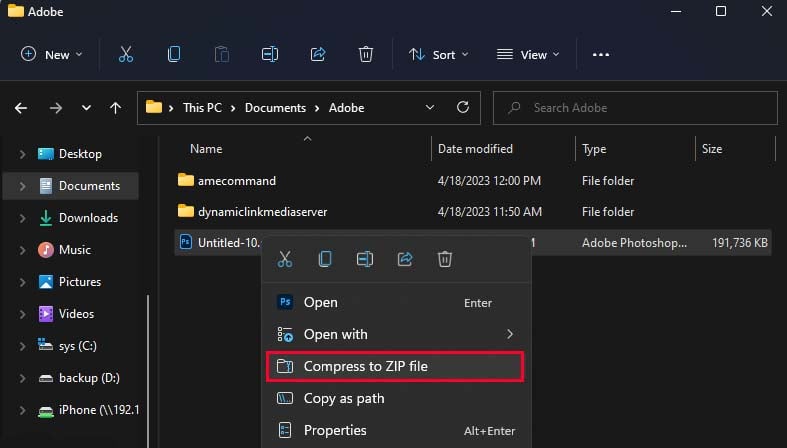
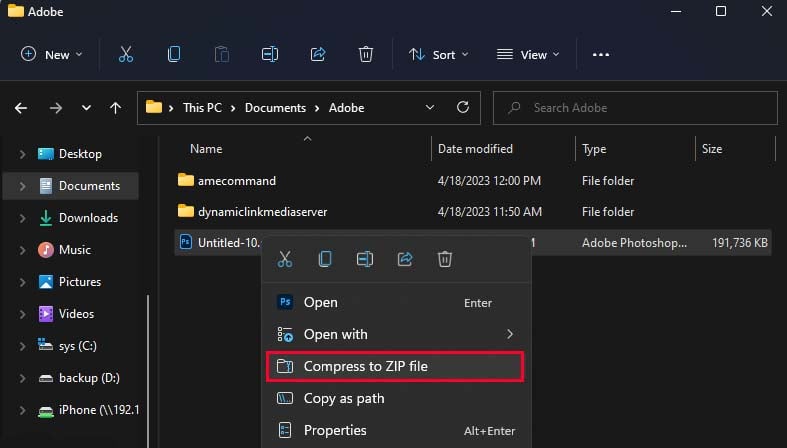 Αφού συμπιεστεί το αρχείο, κάντε δεξί κλικ στο συμπιεσμένο αρχείο και επιλέξτε Ιδιότητες. Δίπλα στο Μέγεθος, ελέγξτε αν το μέγεθος του αρχείου είναι τώρα κάτω από το όριο μεγέθους αρχείου.
Αφού συμπιεστεί το αρχείο, κάντε δεξί κλικ στο συμπιεσμένο αρχείο και επιλέξτε Ιδιότητες. Δίπλα στο Μέγεθος, ελέγξτε αν το μέγεθος του αρχείου είναι τώρα κάτω από το όριο μεγέθους αρχείου.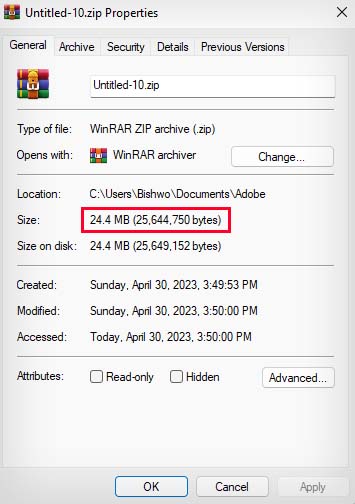 Εάν το μέγεθος του αρχείου είναι τώρα κάτω από το όριο, μπορείτε εύκολα να το επισυνάψετε σε οποιοδήποτε email και να το στείλετε.
Εάν το μέγεθος του αρχείου είναι τώρα κάτω από το όριο, μπορείτε εύκολα να το επισυνάψετε σε οποιοδήποτε email και να το στείλετε.
Σημείωση: Αυτή η μέθοδος δεν θα λειτουργήσει για αρχεία που είναι αρκετά μεγάλα σε σύγκριση με το όριο μεγέθους αρχείου. Ωστόσο, μπορείτε να χρησιμοποιήσετε πιο προηγμένους συμπιεστές αρχείων όπως το 7zip που μπορούν να συμπιέσουν αρχεία κατά 50-90% του αρχικού τους μεγέθους.
Χρήση των υπηρεσιών μεταφοράς αρχείων στο Διαδίκτυο
Μπορείτε επίσης να στείλετε μεγάλα αρχεία μέσω email χρησιμοποιώντας υπηρεσίες διαδικτυακής μεταφοράς αρχείων. Υπάρχουν μερικοί υπέροχοι ιστότοποι όπως το pCloud Transfer ή το WeTransfer που παρέχουν αυτήν τη δυνατότητα.
Αυτές οι υπηρεσίες συνήθως ζητούν το email σας, το email του παραλήπτη και σας ζητούν να ανεβάσετε το αρχείο στον διακομιστή τους. Στη συνέχεια θα στείλουν έναν κωδικό επαλήθευσης στον λογαριασμό email σας. Αφού εισαγάγετε τον κωδικό στον ιστότοπό τους, θα σας στείλουν το αρχείο μέσω email. Στη συνέχεια, ο παραλήπτης μπορεί να κατεβάσει το αρχείο και να δει τα περιεχόμενά του.